要免费将 DWG 转换为 PDF,您可以使用支持 DWG 到 PDF 转换的免费在线服务或免费软件。在本文中,我们将提及多个 DWG 到 PDF 转换器工具、Web 服务和软件,它们允许您在 Windows 11/10 上将 DWG 转换为 PDF。
1] 使用 Autodesk Viewer 等免费在线服务将 DWG 转换为 PDF
您可以使用免费的在线服务将 DWG 转换为 PDF。只需在 Web 浏览器中打开转换器网站,导入 DWG 文件,然后通过几个简单的步骤将它们转换为 PDF。以下是一些免费选项供您执行此操作:
让我们详细讨论在线 DWG 到 PDF 转换器网站!
1]Autodesk 查看器
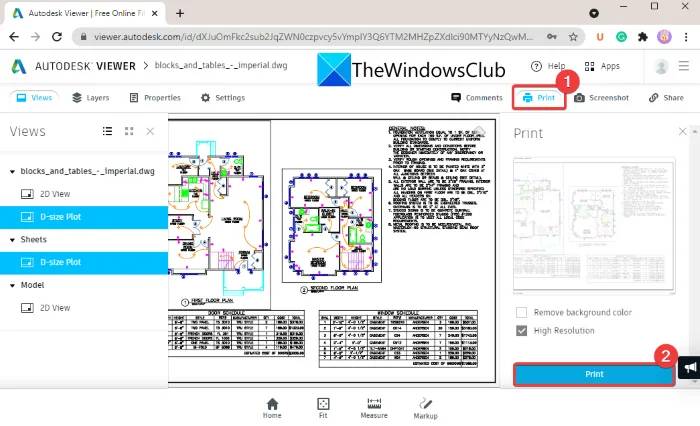
Autodesk 查看器是一个在线 2D 和 3D 文件查看器,包括 DWG。您还可以使用它来将 DWG 转换为 PDF,因为它提供了打印功能,您可以使用该功能将 DWG 转换为 PDF。让我们看看这样做的步骤:
- 启动网络浏览器。
- 去它的网站。
- 导入 DWG 文件。
- 单击打印选项。
- 将打印机设置为 Microsoft Print to PDF。
- 按打印选项将 DWG 转换为 PDF。
首先,打开 Web 浏览器并转到Autodesk 查看器网站。现在,登录您的帐户以使用此服务。如果您没有,请使用您的电子邮件 ID 注册,然后登录您的帐户。
接下来,通过单击上传新文件选项从您的 PC 导入 DWG 文件。之后,您将能够查看其中的 DWG 文件。
只需单击顶部工具栏上的打印按钮。然后,根据您的喜好启用或禁用删除背景颜色和高分辨率选项,然后点击打印按钮。
现在,选择 Microsoft Print to PDF 作为打印机并设置纸张大小、边距、比例、颜色等配置。然后,按打印按钮,提供输出文件名和文件夹,然后单击保存选项开始转换。
这是您如何使用此在线 2D 和 3D 查看器将 DWG 转换为 PDF 的方法。
2] AnyConv
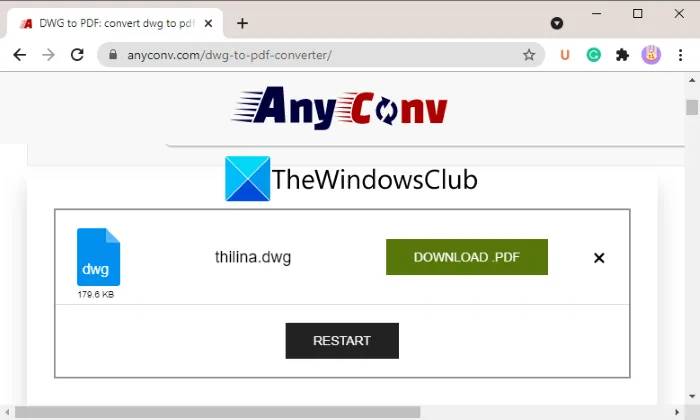
AnyConv 是一个免费的在线文件转换器工具,还可以让您将 DWG 转换为 PDF。除了 PDF,它还允许您转换 SVG、JPG、PNG、GIF 和更多格式。使用此工具的转换步骤非常简单。只需按照以下步骤操作,您就可以轻松地将 DWG 转换为 PDF:
- 启动 Web 浏览器并打开anyconv.com网站。
- 单击“选择文件”选项以导入输入 DWG 文件。
- 将输出格式设置为PDF。
- 点击转换按钮启动 DWG 到 PDF 的转换过程。
您可以在转换后下载生成的 PDF。
3] pdfconvertonline.com
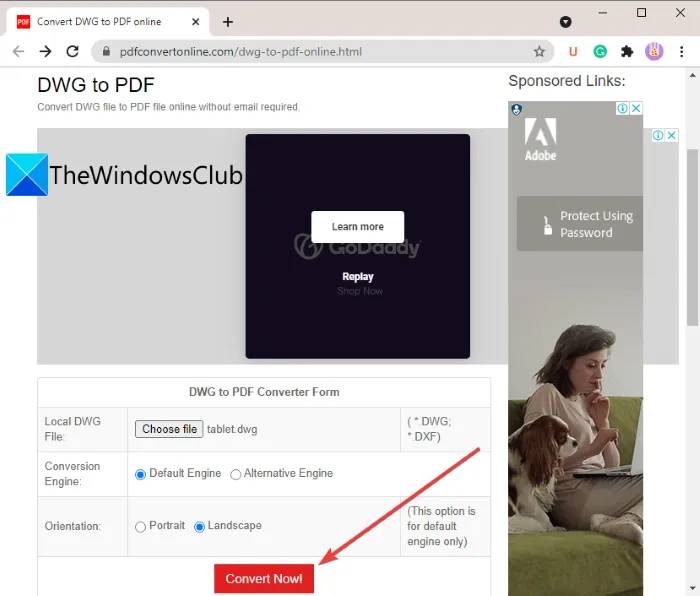
pdfconvertonline.com是一个免费的专用在线 DWG 到 PDF 转换器网站。它允许您将 DXF 和 DWG 文件转换为 PDF。以下是执行转换的简单步骤:
- 首先,在网络浏览器中打开这个网站。
- 现在,按“选择文件”按钮浏览并选择源 DWG 文件。
- 接下来,您可以选择转换引擎和方向。
- 之后,按立即转换按钮将 DWG 转换为 PDF。
转换完成后,您将能够查看和下载生成的 PDF 文件。
2] 使用 SolveSpace 等免费软件将 DWG 转换为 PDF
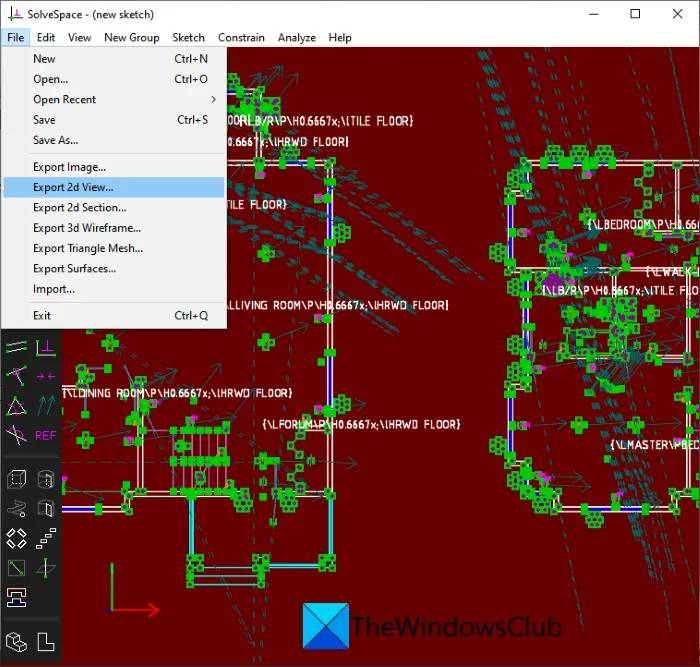
有一些适用于 Windows 11/10 的免费软件可以将 DWG 转换为 PDF。在这里,我们将使用SolveSpace软件将 DWG 转换为 PDF。SolveSpace 是一款CAD 建模软件,可为您提供将 DWG 转换为 PDF 的功能。除了PDF,它还可以让您将DWG 转换为其他文件格式,包括SVG、EPS、PS、DXF 等。现在让我们找出在此软件中执行转换的步骤。
如何在 SolveSpace 中将 DWG 转换为 PDF:
以下是在 Windows 11/10 PC 上的 SolveSpace 中执行 DWG 到 PDF 转换的主要步骤:
- 下载解决空间。
- 启动 SolveSpace 应用程序。
- 在其中打开一个 DWG 文件。
- 转到文件菜单。
- 单击导出 2d 视图选项。
- 保存输出的 PDF 文件。
首先,您需要在 Windows 11/10 PC 上下载并启动这款免费的 CAD 建模软件。您可以从solvespace.com 下载它,然后双击其应用程序 (exe) 文件以启动它。它是一个便携式应用程序,因此无需安装。
现在,使用“文件”>“导入”选项浏览并导入要转换的 DWG 文件。然后,您将能够在其主屏幕上查看绘图。
如果需要,您可以使用可用的建模工具编辑绘图。如果没有,请跳到下一步。
接下来,转到“文件”菜单,然后按“导出 2d 视图”选项。然后,您将能够设置输出文件名和位置以保存生成的 PDF。这样做并单击“保存”按钮。这将使用导入的 DWG 设计创建一个 PDF 文件。
3] 使用 XnConvert 将 DWG 批量转换为 PDF
您还可以使用XnConvert一次将多个 DWG 文件批量转换为 PDF 格式。XnConvert 是适用于 Windows 11/10 的批量图像转换器和调整器软件。除了多个 2D 图像外,它还支持 2D DWG 绘图以导入和转换为另一种格式。在其中,您可以添加多个 DWG 文件,然后同时将它们全部转换为 PDF 格式。让我们来看看如何!
如何使用 XnConvert 将 DWG 批量转换为 PDF:
以下是在 Windows 11/10 上使用 XnConvert 将 DWG 批量转换为 PDF 的主要步骤:
- 下载并安装 XnConvert。
- 启动 XnConvert。
- 向其中添加一个或多个输入 DWG 文件。
- 选择输出格式为 PDF。
- 选择输出目录和文件名。
- 按转换按钮开始批量 DWG 到 PDF 的转换过程。
首先,您需要在 PC 上安装 XnConvert,才能将 DWG 批量转换为 PDF。从其官方网站下载并安装它,然后启动其主界面。
现在,在“输入”选项卡中,添加源 DWG 文件;一个或多个。您还可以添加包含输入 DWG 文件的整个文件夹。

接下来,转到“输出”选项卡,从此处将输出格式设置为 PDF,然后配置其他输出设置,如输出文件夹、文件名、元数据选项等。
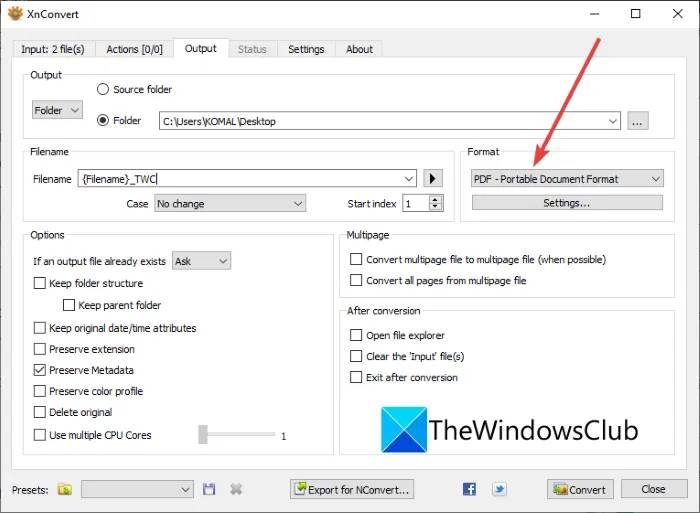
最后,单击“转换”按钮,它将开始批量 DWG 到 PDF 的转换过程。您可以在“状态”选项卡中查看转换过程的状态。
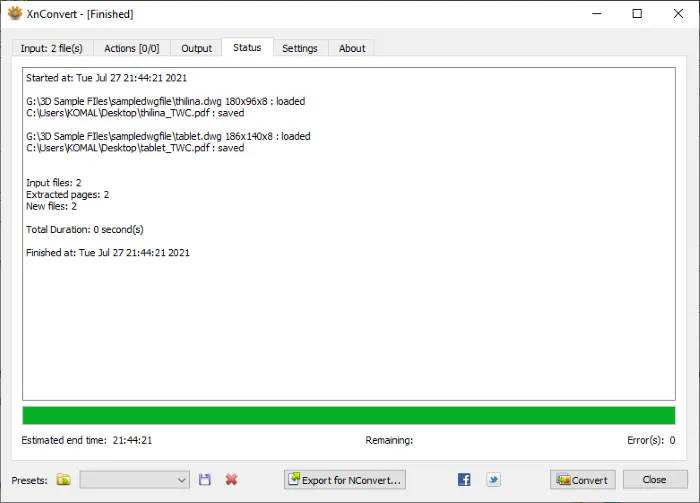
该软件还为您提供了可以从其“操作”选项卡访问的编辑选项。如果您想编辑源图像,您可以轻松应用调整大小、裁剪、旋转、添加文本、水印、镜像、应用滤镜等操作。
如果您有多个 DWG 文件,并且希望一次将它们全部转换为 PDF 格式以节省时间和精力,则可以使用 XnConvert。
什么是最好的 DWG 到 PDF 转换器?
所有提到的在线转换器和免费软件都可以作为 DWG 到 PDF 转换器运行良好。但是,我个人喜欢免费的在线服务Autodesk Viewer和pdfconvertonline.com,因为这两个服务提供高质量的 PDF 输出。
如何将多个 DWG 文件转换为 PDF?
如果您想一次将多个 DWG 文件转换为 PDF,那么您可以使用XnConvert软件。它是一个批量图像转换器,可让您将 DWG 批量转换为 PDF。
 台词网
台词网